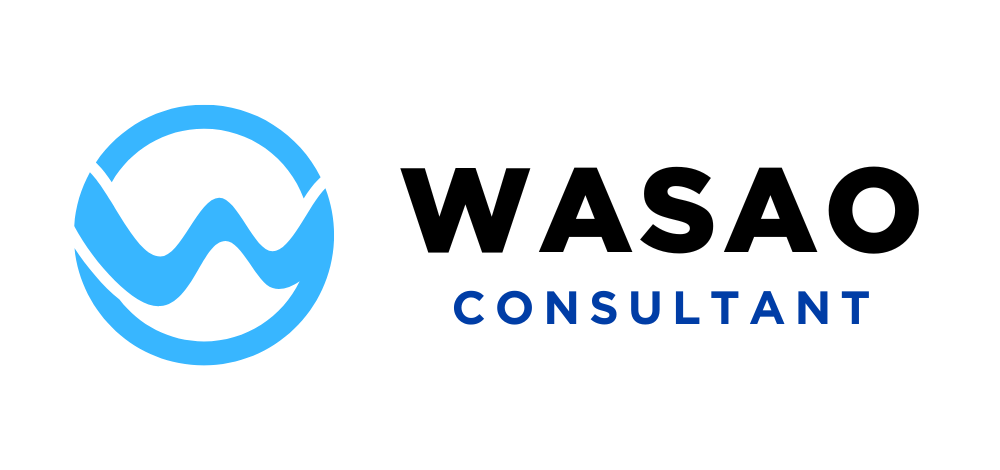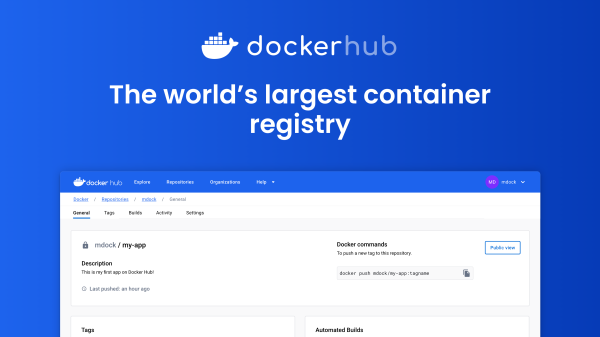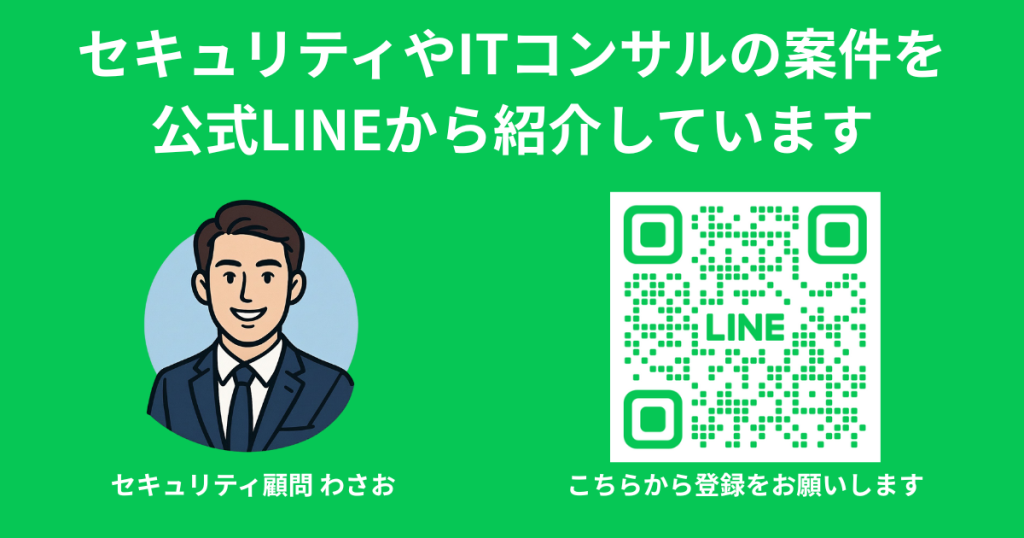こんにちは。わさおです。
この記事では初学者~中級者向けにDockerについて解説します。Dockerがソフトウェア開発や運用にどのようなメリットをもたらすのか、また実際の活用イメージなどをつかんでいただければ幸いです。
はじめに
ソフトウェア開発の現場では、環境構築や依存関係の違いによって「自分のローカル環境では動いたのに、ほかのメンバーの環境ではエラーが出る」といった問題が頻繁に起こります。こうした問題を解決し、開発環境を統一するために生まれたのがDockerというコンテナ技術です。
Dockerは、アプリケーション実行に必要なライブラリや設定などの情報をイメージという形でまとめ、それをコンテナとして実行する仕組みを提供します。
この技術を用いることで、アプリケーションはどのマシン上でも(Dockerがインストールされている限り)同じように動作します。クラウド時代の標準技術ともいえるDockerは、開発だけでなく本番運用にも大きなメリットをもたらし、多くの企業や個人開発者に採用されています。
本記事では、まずDockerの基本的な概念や従来の仮想化技術との違いを解説し、さらにDockerにおけるDocker HubやDocker Desktopといった重要なサービス・ツールについても触れていきます。
もしDockerに触れたことがない場合でも、この記事で概要を押さえることができるはずです。
Dockerとは?
コンテナ技術の概要
Dockerは、2013年にDotCloud(現Docker社)によって開発が始まりました。当時、仮想マシン(VM)による仮想化が主流でしたが、その一方で「もっと軽量な方法でアプリケーションをパッケージ化し、どこでも動かしたい」というニーズに応える形で登場したのがDockerです。
DockerはホストOS上で直接コンテナを起動する仕組みを取り入れており、そのコンテナ内部にアプリケーション実行に必要なライブラリや設定だけを含んでいます。これによって、VMのようにGuest OS全体をまるごと起動する必要がなく、非常に軽量かつ高速にアプリケーションを起動・終了できるのが特徴です。
仮想マシン環境で仮想的なOSを動作させるために基盤として使用されるOSのこと。
仮想マシンとの違い
- 起動の速さ
仮想マシンではOSをまるごと仮想化するため、起動時にOSのブートプロセスが必要となり、立ち上がりに時間がかかります。一方Dockerコンテナは、ホストOS上で必要最低限のプロセスを起動するだけで済むので、秒単位で起動できます。 - リソースの消費
仮想マシンはOS単位でメモリを消費しますが、DockerコンテナはホストOSのカーネルを共有します。そのため、VMに比べてメモリやディスク容量などのリソース使用量が少なくて済み、同じマシン上に多数のコンテナを展開できる利点があります。 - 移植性の高さ
Dockerイメージとして固めたソフトウェアは、Dockerがインストールされた環境であればOSやハードウェアの違いを意識せず動かせます。チーム間での共有や、本番環境へのデプロイが簡単に行えるのが強みです。
イメージとコンテナの関係
Dockerの基本的な概念として、イメージ(Image)とコンテナ(Container)の2つがあります。イメージは、アプリケーションや依存関係、設定ファイルなどをパッケージ化した“テンプレート”のようなものです。一方、イメージから起動された実行環境がコンテナとなります。
- イメージ(Image)
- アプリケーションやライブラリ、OSのファイルシステムなどが含まれた読み込み専用のパッケージ。
Dockerfileという設定ファイルでどのようにイメージを構築するか定義する。- 例:
FROM ubuntu:latestとしてUbuntuベースのOSイメージを用意し、そこに自分のアプリケーションを追加するなど。
- コンテナ(Container)
- イメージを実際に動作させた実行環境。
- コンテナはイメージに変更があった場合、差分を別のレイヤーとして持つ形で動作する。
- コンテナ内部で作業をしても、元のイメージには影響しない(コンテナ停止時に変更が破棄される場合もある)。
このイメージとコンテナの関係により、特定のバージョンのソフトウェア環境を何度でも再現可能にすることがDockerの大きな魅力です。
Dockerを使うメリット
- 環境構築が容易
開発に必要なライブラリやツールをイメージにまとめておけば、新しいメンバーがチームに入っても、イメージを取得してコンテナを起動するだけで開発環境が整います。開発マシンやOSの違いを気にする必要がほとんどなくなるため、オンボーディング(新しいメンバーに慣れてもらうための支援)の効率が高まります。 - 本番環境との整合性を担保
Dockerイメージを使えば、本番サーバーと同じ構成を手元のPC上でも再現しやすくなります。これにより、「ローカルで動いていたのに本番で動かない」というトラブルを大幅に減らすことができます。 - スケーラビリティが高い
コンテナの起動・停止がVMに比べて軽量なため、スケールアップやスケールダウンが容易です。クラウド上でのコンテナオーケストレーションツール(KubernetesやAmazon ECSなど)を活用すれば、大規模なシステムでも柔軟に運用が可能です。 - 継続的インテグレーション/デリバリー(CI/CD)の促進
CI/CDパイプラインの一部としてDockerを使用すれば、ビルド済みのイメージをステージング→本番環境へとスムーズにデプロイできます。これによりリリースサイクルを短縮し、品質向上にもつながります。
Docker Desktopとは?
概要
Docker Desktopは、WindowsやmacOS上でDockerを手軽に使えるようにする公式アプリケーションです。Docker自体はもともとLinuxコンテナをベースにしているため、WindowsやmacOSの環境では単純にDockerエンジンを動作させることができません。そこで、Docker Desktopは内部的に仮想化(WSL2やHyper-V、AppleのHypervisor.frameworkなど)を利用し、Linuxコンテナを扱えるようにしています。
- Windows向けDocker Desktop
Windows 10 ProやEnterprise、EducationエディションではHyper-VやWSL2(Windows Subsystem for Linux 2)を利用してDockerを動かします。Windows HomeエディションでもWSL2を使用することでDocker Desktopを利用可能になっています。 - macOS向けDocker Desktop
macOSではAppleのHypervisor.frameworkを通じて軽量なLinux仮想マシンを起動し、その上でDocker Engineを動かす形になっています。
インストールと使い方
- ダウンロードとインストール
Docker公式サイトからDocker Desktopのインストーラーを取得し、インストールを進めます。インストール後、Docker Desktopを起動すると、内部で必要なコンポーネントが自動的にセットアップされます。 - 設定
インストールが完了したら、WSL2を利用するかHyper-Vを利用するかなどの設定を行います。- Windows 11/10の場合、WSL2を利用するとより軽量で高速にDockerを動かせます。
- macOSの場合は特に追加設定をせずとも標準で動作します。
- コマンドラインからの操作
Docker Desktopを起動した状態で、ターミナル(WindowsならPowerShellやCMD、macOSならTerminalなど)を開いてDockerコマンドを使用します。bashコピーする# Docker バージョンの確認 docker version # 動作テスト用にHello Worldコンテナを起動 docker run hello-world正常に出力が得られれば、Docker Desktopを通じてDockerコンテナを使える環境が整っています。
Docker Desktopのメリット
- シンプルなセットアップ
OSごとの細かな調整を必要とせず、GUIである程度の設定が完結するため、初心者にも導入しやすいです。 - アップデートの簡単さ
Dockerの新しいバージョンやセキュリティアップデートが行われた際、Docker Desktopを通じて自動または手動で手軽に最新バージョンへ更新できます。 - 追加ツールとの連携
Docker ComposeやKubernetesなど、周辺ツールが同梱されている場合が多く、オーケストレーションや複数コンテナの同時管理などを試しやすい環境がすぐに手に入ります。
Docker Hubとは?
概要
Docker Hubは、Dockerイメージをホストするためのクラウドサービスです。Docker社が運営しており、世界中の開発者が公開しているイメージをダウンロードしたり、自分が作成したイメージをアップロード(プッシュ)してほかの人と共有したりできます。
Dockerを使う多くの場面で、まずはDocker Hub上にある公式イメージを取得して、その上でカスタマイズを行うのが一般的です。たとえば「Ubuntuをベースにしたイメージを使いたい」「Pythonアプリを動かすイメージが欲しい」といったとき、Docker Hub上でubuntuやpythonといった公式リポジトリを検索し、docker pull ubuntu:latestのように取得します。
メリット・特徴
- 豊富な公式イメージ
UbuntuやCentOS、Node.js、Pythonといった有名な言語・OS・ミドルウェアの公式イメージが数多く登録されています。これらはDocker社やコミュニティで定期的にメンテナンスが行われ、セキュリティパッチが適用されています。 - パブリック・プライベートリポジトリ
Docker Hubは基本的に無料で利用できますが、無料プランだとプライベートリポジトリ数に制限があります。個人や小規模開発の範囲であれば無料版で十分活用できますが、企業利用や大規模プロジェクトではプライベートリポジトリの追加が必要になることもあります。 - 自動ビルド機能
GitHubなどのリポジトリと連携し、ソースコードが更新されたタイミングでDocker Hub上で自動的にイメージをビルドする機能も提供されています。これにより、常に最新のコードをベースにしたDockerイメージを配布できるというメリットがあります。
実際の利用イメージ
たとえば、Pythonベースのアプリケーションを作りたい場合は以下のように進めることが多いです。
- Docker Hubで「python」と検索し、Python公式イメージがあることを確認する。
- ターミナルで
docker pull python:3.9のように指定してイメージをダウンロード。 - ダウンロードしたイメージをベースに
Dockerfileを書き、必要なライブラリやアプリケーションのソースをコピーする。 - 新しいイメージをビルドし、テストが済んだら
docker pushコマンドでDocker Hubにアップロードする。 - 他の開発メンバーはDocker Hubからそのカスタムイメージをダウンロードしてアプリを動かす。
このように、Docker Hubを介してイメージを管理し、チーム全体の開発効率を高めることが可能です。
Dockerの基本的な使い方
Dockerのインストール・セットアップ
- Docker Desktopのインストール
- WindowsやmacOSであればDocker Desktopの導入が最も簡単です。
- Linux(Ubuntuなど)の場合はパッケージマネージャ(
aptやyum)を使ってDocker Engineをインストールします。
- 動作確認bashコピーする
docker version docker run hello-worldこれらのコマンドでDockerが正しくインストールされているか確認します。
Dockerイメージの取得
bashコピーする# 例: Ubuntuイメージを取得
docker pull ubuntu:latest
タグ(:latestなど)を指定しない場合は自動的に:latestが使われます。特定のバージョンを指定したい場合はubuntu:20.04のように指定できます。
コンテナの起動
bashコピーする# コンテナをバックグラウンド(-dオプション)で起動し、名前(-–name)をつける例
docker run -d --name my-ubuntu ubuntu:latest sleep infinity
上記例では、Ubuntuイメージのコンテナを起動し、コンテナが終了しないようsleep infinityコマンドを実行し続ける形で動かしています。
コンテナに入る
bashコピーするdocker exec -it my-ubuntu bash
docker exec -it <コンテナ名> bash でコンテナ内のbashシェルに入ることができます。これにより、コンテナ内部でコマンドを実行し、ライブラリの確認やパッケージのインストール作業などを行えます。
コンテナの停止・削除
bashコピーする# コンテナの停止
docker stop my-ubuntu
# コンテナの削除
docker rm my-ubuntu
不要になったコンテナは停止して削除することが推奨されます。同じ名前で新しいコンテナを作りたい場合も、古いコンテナを削除しておくと混乱が少なくなります。
イメージのビルド
Dockerfileという設定ファイルにイメージを作成する手順を記述し、docker buildコマンドを使うとカスタムイメージをビルドできます。Dockerfileの例を簡単に示します。
dockerfileコピーするFROM ubuntu:20.04
RUN apt-get update && apt-get install -y python3
COPY app.py /app/app.py
CMD ["python3", "/app/app.py"]
上記Dockerfileを使い、以下のようにビルドします。
bashコピーするdocker build -t my-app:1.0 .
これでmy-app:1.0という名前のイメージが作成され、コンテナを起動すればPythonスクリプトが実行されるようになります。
まとめと今後の展望
Dockerを活用することで、開発環境の構築や本番環境の再現性が格段に向上します。コンテナ技術がもたらすメリットは、以下のように幅広く存在します。
- 開発マシンのOSや環境差異を気にしなくてよい
- チーム開発の効率や継続的インテグレーションが進みやすい
- 本番サービスのスケールが容易になる
- クラウドネイティブな技術(Kubernetesなど)との相性が良い
一方で、Docker導入による学習コストや、Dockerネットワークやボリューム管理などの新たな概念の理解も必要になってきます。しかし、開発から運用までを一貫して支える技術基盤としては非常に有益であり、習得する価値は大いにあります。
特に個人開発でも、Docker Hubからイメージを取得してローカルで動かすだけでも大きなメリットを享受できます。Docker Desktopをインストールしてしまえば、複雑なコマンドを覚えなくてもGUIからコンテナの起動・停止を管理できるため、初心者にも取り組みやすいです。
これからDockerを本格的に学びたい方は、まずは
- 公式ドキュメントやチュートリアル(Docker Docs)
- Docker Hubでのイメージ検索や利用
Dockerfileの書き方やベストプラクティス
といった基本から始めるとスムーズに理解が進むでしょう。また、より大規模な運用を目指すなら、KubernetesやDocker Swarmといったオーケストレーションツールも視野に入れると良いです。
おわりに
本記事では、Dockerの概要と、Docker HubやDocker Desktopなどの主要サービス・ツールについて解説しました。Dockerは「一度イメージを作っておけば、どこでも同じ環境を再現できる」という魅力的な仕組みを備えており、現代のソフトウェア開発・運用においてほぼ不可欠な存在になっています。ぜひDocker Desktopを使いながら、Dockerイメージやコンテナの作成・管理を体験してみてください。
最初は戸惑う部分もあるかもしれませんが、慣れてくると「開発環境がすぐに立ち上がる」「メンバー全員の環境が同期されている」「本番環境にデプロイする準備が容易」といった大きな利点を感じられるようになります。
Dockerを使いこなすことで、開発速度の向上はもちろん、環境差異によるトラブルを減らし、品質を安定させることにもつなげられるでしょう。ぜひこの機会に、Dockerを活用したモダンな開発フローを体感してみてください。